360极速浏览器设置下载内容保存路径的方法
2023-09-18 15:03:54作者:极光下载站
360极速浏览器被一些小伙伴进行网页的浏览和软件的安装以及下载相关文件等,在360极速浏览器中下载的各种文件是可以进行路径的修改的,当你每次下载文件内容的时候,都需要进行修改文件的路径,这样操作下来就比较麻烦,对此,我们可以进入到下载设置的窗口中,将文件下载位置进行重新修改一下,将其修改成自己喜欢的文件路径,那么设置之后,那么以后下载的文件就会自动的保存在你设置的文件路径中进行存放,下方是关于如何使用360极速浏览器修改文件下载位置的具体操作方法,如果你需要的情况下可以看看方法教程。
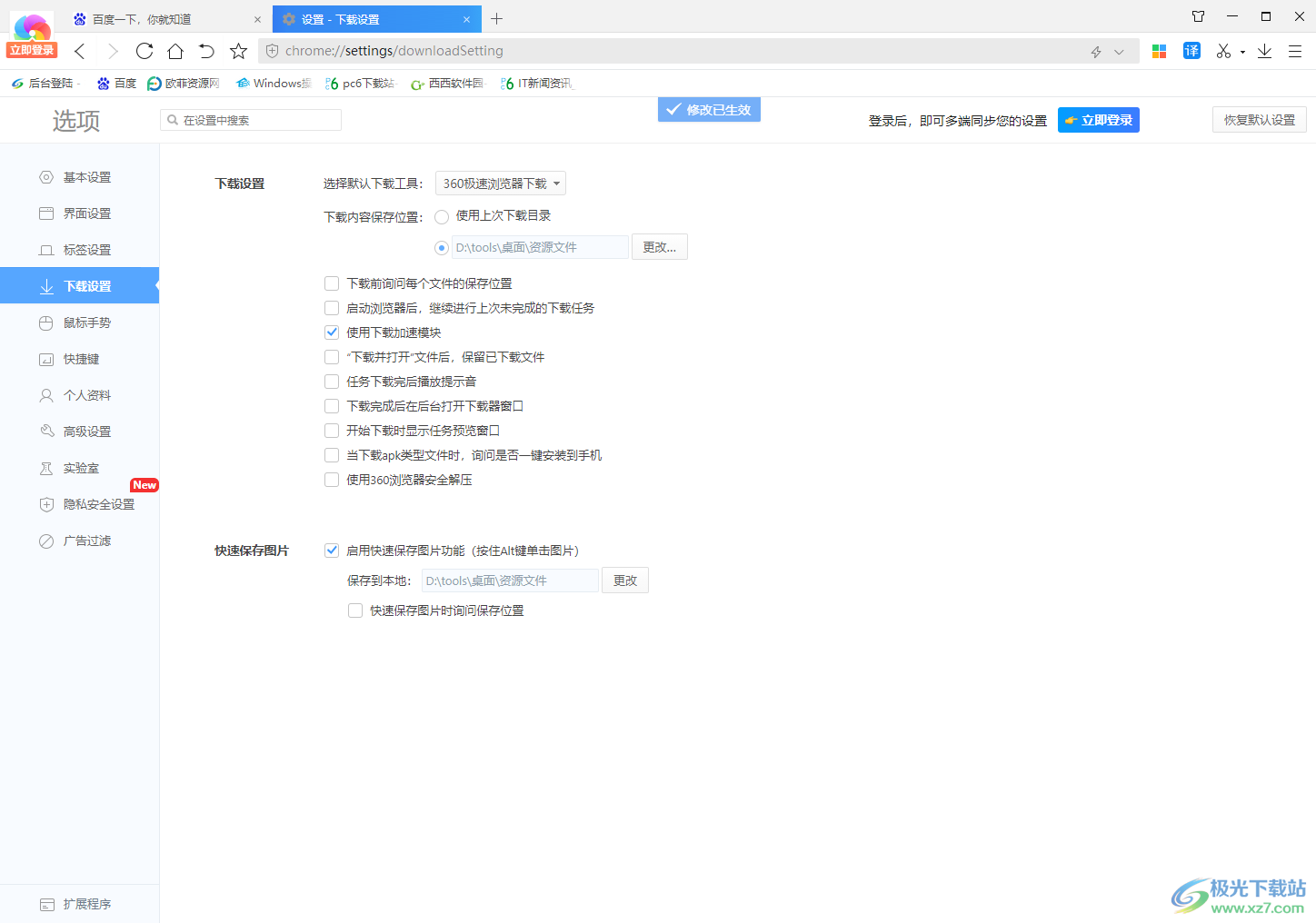
方法步骤
1.首先需要在电脑中将360极速浏览器点击打开,在打开的页面右侧位置将【三】图标点击打开。
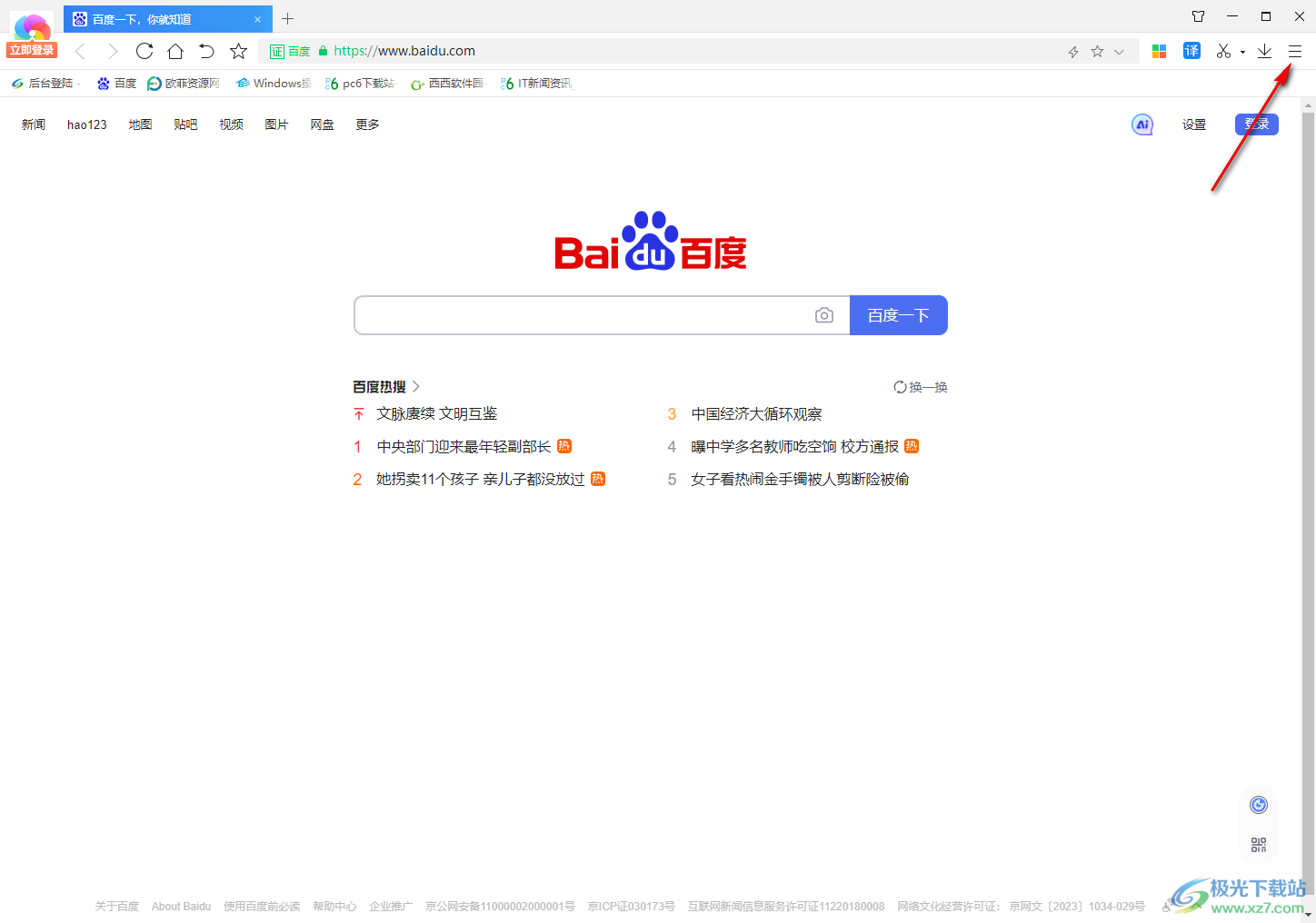
2.这时,我们可以看到在三图标的下方有一个菜单选项弹出,将其中的【选项】点击打开。
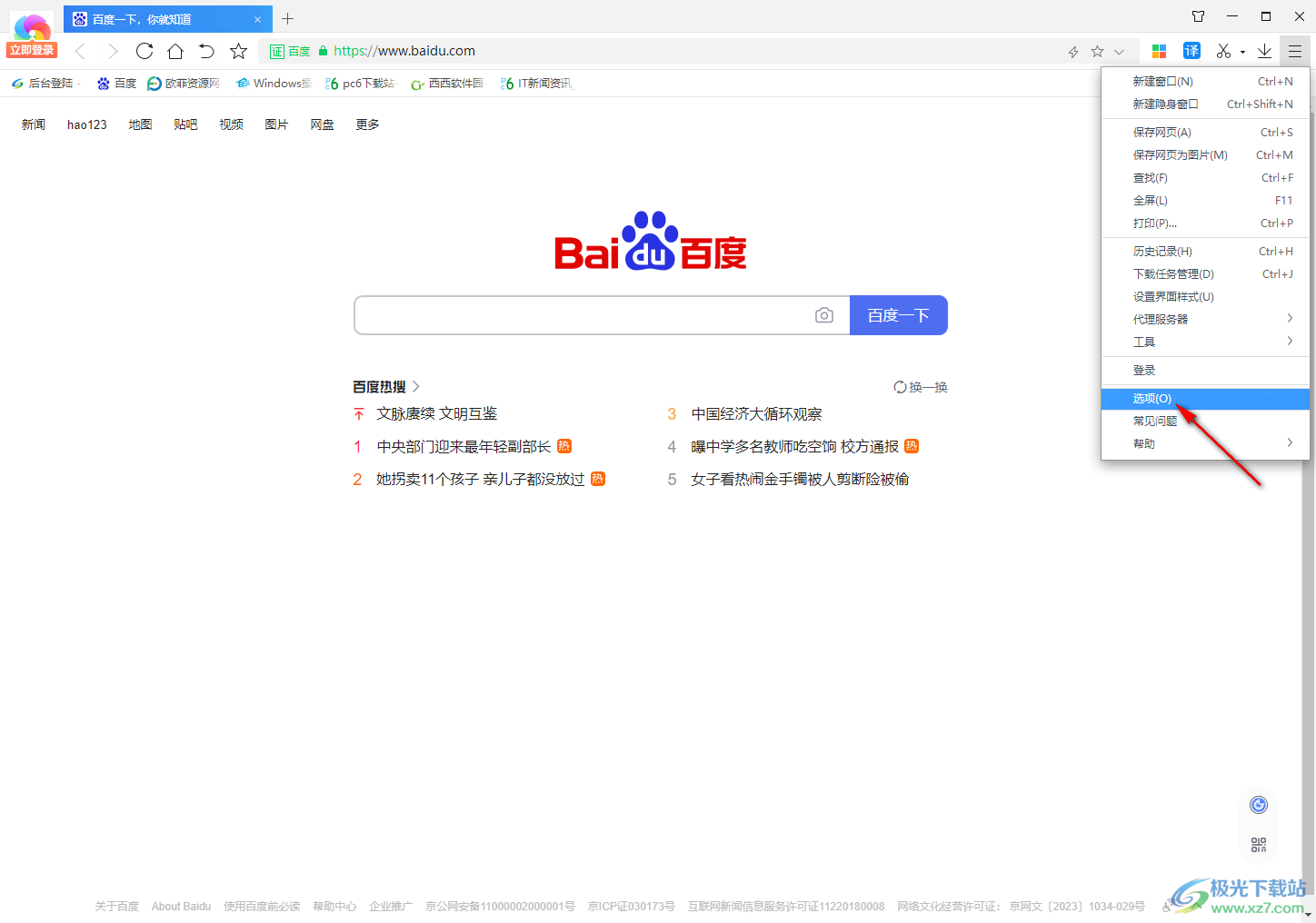
3.那么就会马上来到设置相关功能选项的页面中,在页面的左侧导航栏中将【下载设置】选项进行点击一下。
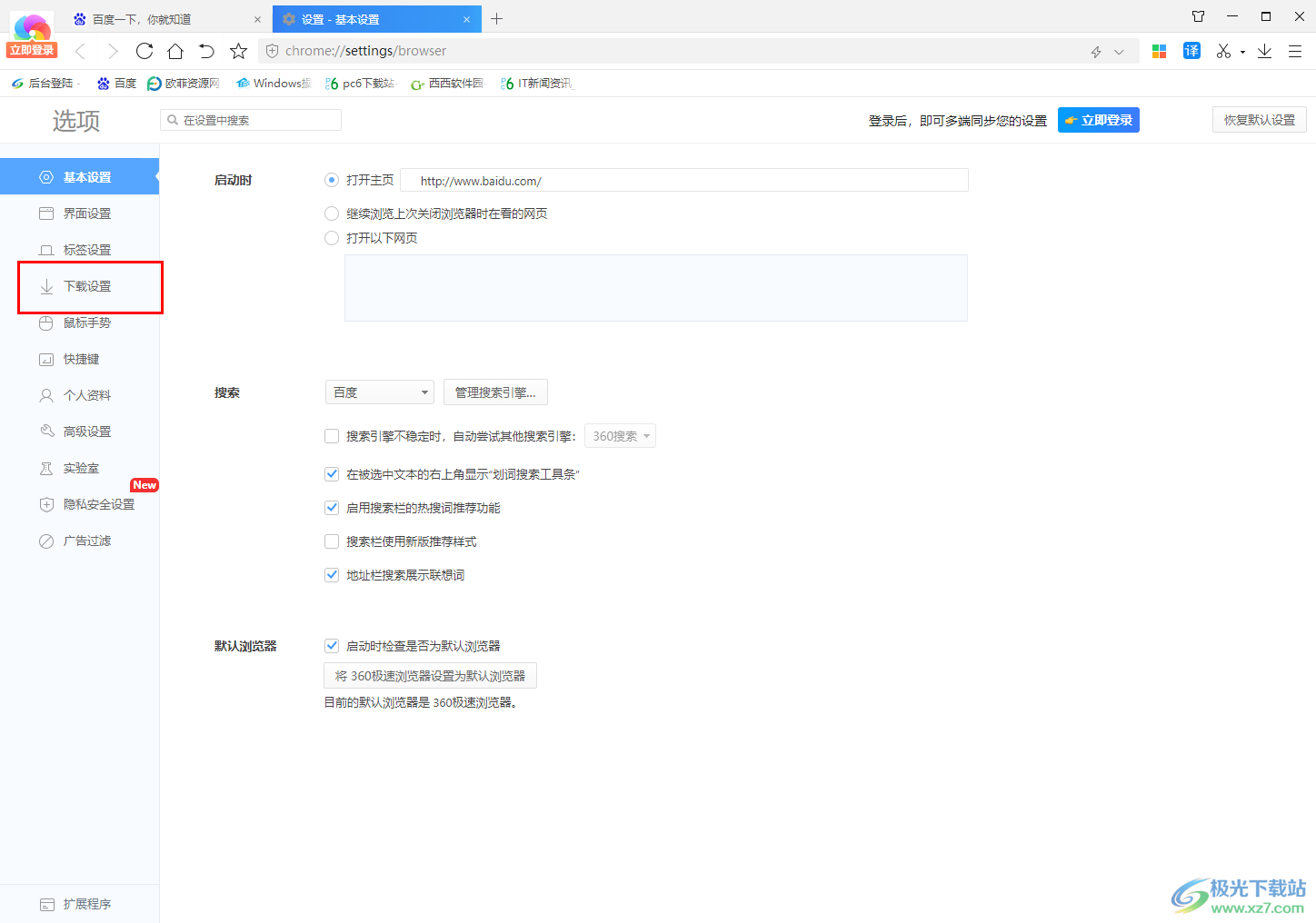
4.这时你可以看到在页面的右侧位置是下载内容保存设置功能,我们可以点击将【更改】按钮进行点击一下。
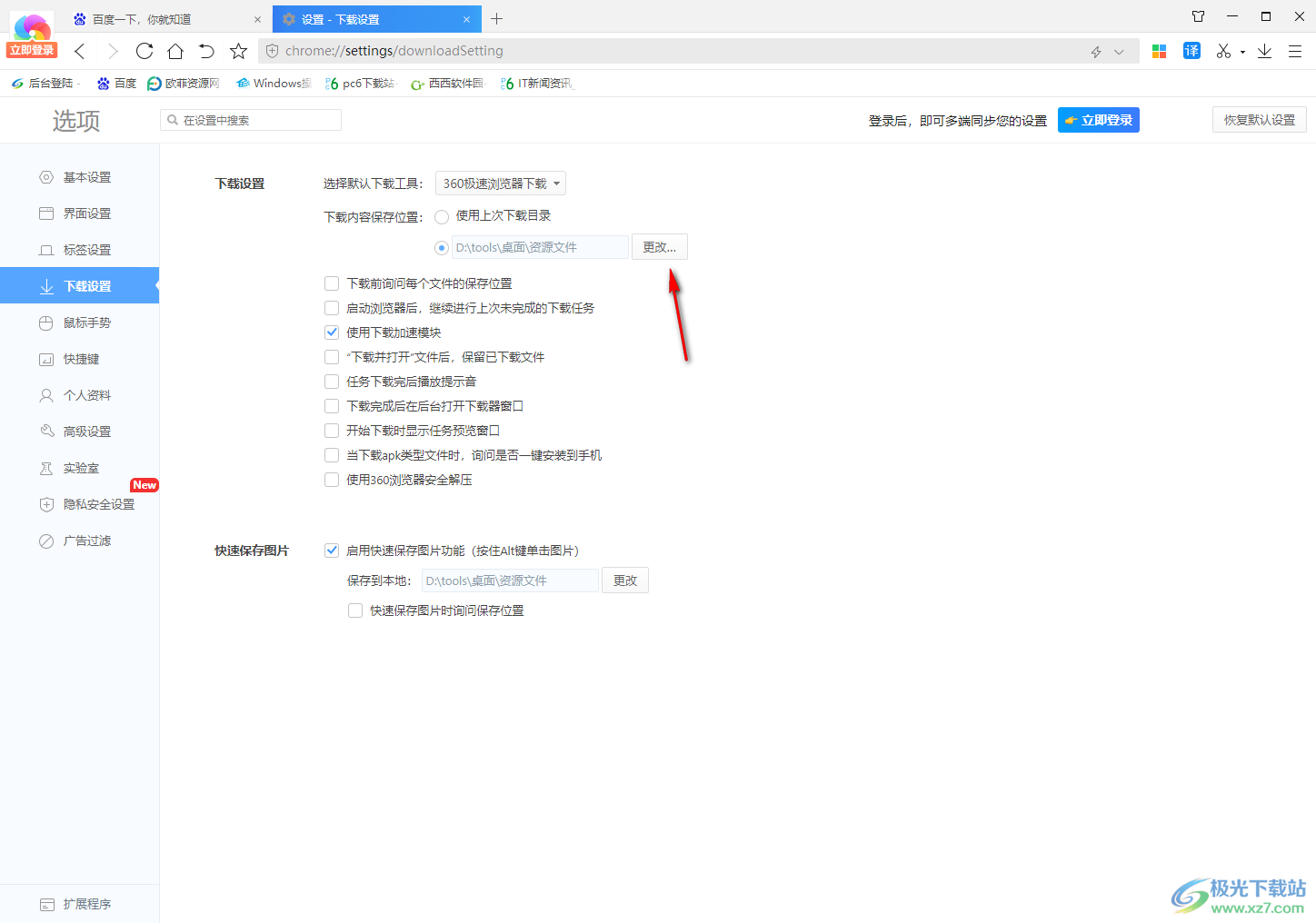
5.随后即可在页面上弹出一个修改下载内容保存位置的页面窗口,根据自己的需求来选择一个存放下载内容的文件夹,之后点击【选择文件夹】按钮即可设置成功。
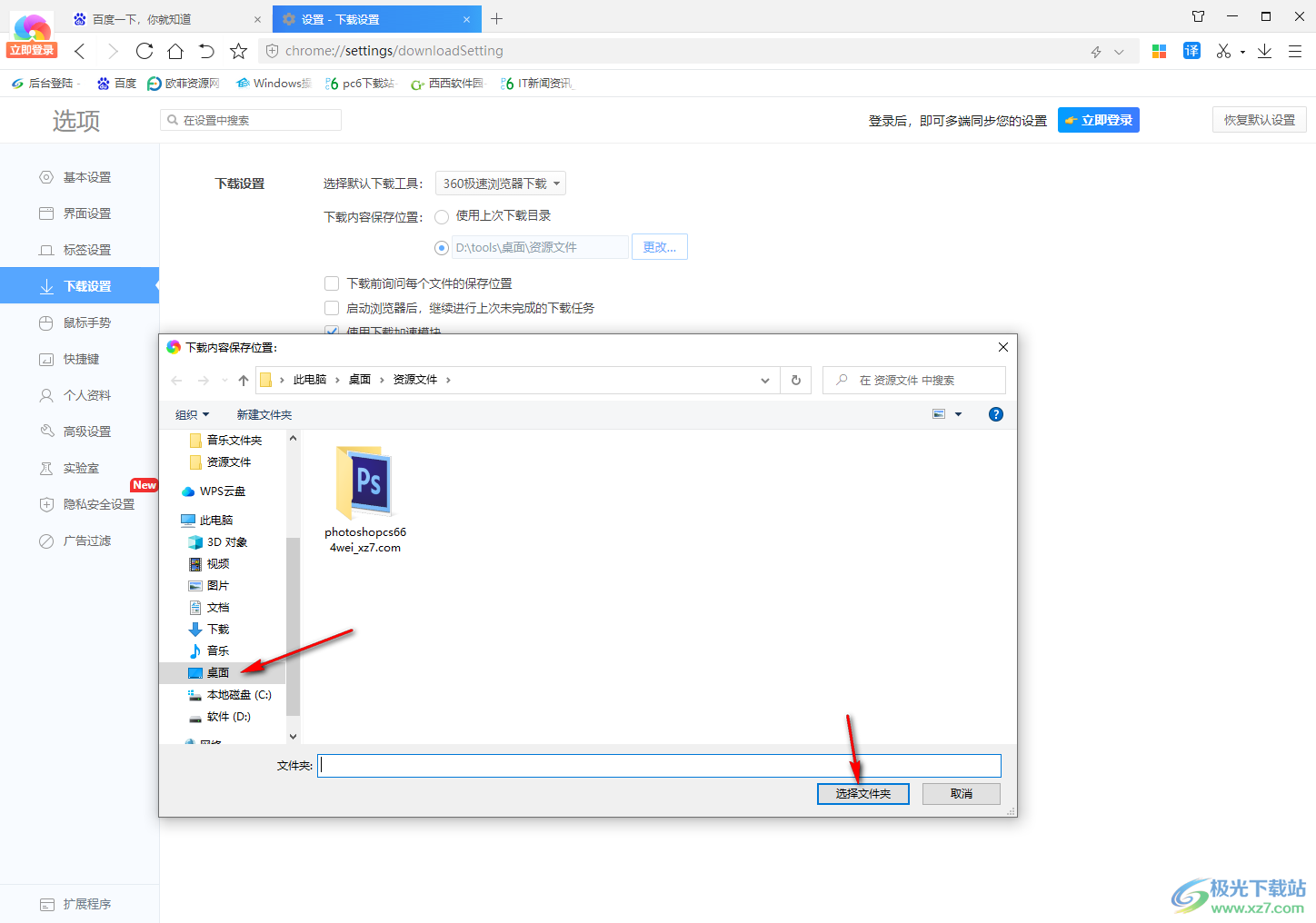
以上就是关于如何使用360极速浏览器设置下载内容保存路径的具体操作方法,当你很多情况下在360极速浏览器中进行一些内容的下载操作的时候,想要将下载的内容存放在自己设置的文件夹中,那么就可以按照上述的方法进行修改下载路径即可,感兴趣的话可以操作试试。
